Stai cercando un modo semplice per condividere video, musica o foto memorizzate sul tuo smartphone o computer sul tuo TV? Possiedi anche tu un Roku? Se è così, sei fortunato. Il Roku 3, Roku Streaming Stick e ora il nuovissimo Roku 2 (modello 2015) supportano il mirroring dello schermo. Ciò consente agli utenti Android e Windows di eseguire facilmente il mirroring dei contenuti presenti sul proprio smartphone o PC sulla TV. Ecco cosa devi sapere per configurarlo:
Sul tuo Roku
È prima necessario abilitare il mirroring dello schermo sul dispositivo Roku. Questo può essere fatto facendo clic su Impostazioni nella barra di navigazione sinistra, seguito da Screen Mirroring .
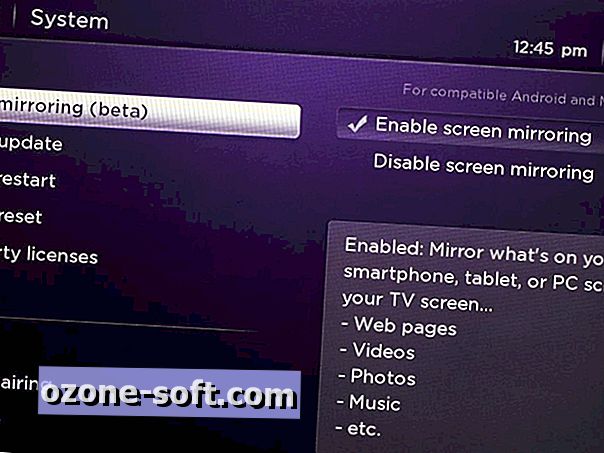
Su Android
Prima di saltare a destra, assicurati che sul tuo dispositivo Android sia in esecuzione la versione 4.4.2 o successiva. Puoi verificarlo andando su Impostazioni e facendo clic su Informazioni. Il tuo dispositivo deve anche essere connesso alla stessa rete del tuo Roku. È possibile controllare la rete a cui è connesso il Roku nella sezione di rete del menu delle impostazioni.
Per iniziare il mirroring su un dispositivo Android di serie, vai su Impostazioni, fai clic su Visualizza, quindi su Schermo condiviso. Quindi tocca il pulsante Menu nell'angolo in alto a destra dello schermo e seleziona la casella Abilita display wireless . Ora il tuo Roku dovrebbe apparire nella sezione Trasmetti schermo.
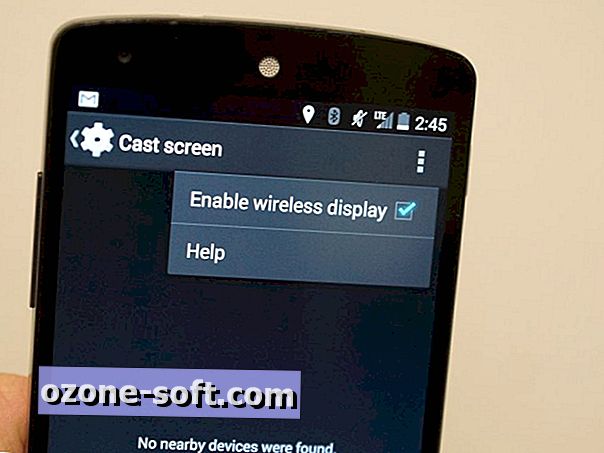
Se non viene visualizzato, torna alle Impostazioni e riapri Cast Screen. Una volta che la tua casella o stick Roku appare sullo schermo, toccalo semplicemente per connetterti. Ora tutto ciò che vedi sul tuo dispositivo mobile è esattamente ciò che verrà visualizzato sulla tua TV.
Il metodo è leggermente diverso sui dispositivi Samsung, HTC, LG e altri produttori Android. Ad esempio, sul Galaxy S5 troverai l'opzione Screen Mirroring sotto la sezione Connect and Share del menu delle impostazioni. Su altri dispositivi Android dovresti trovare un'opzione di mirroring dello schermo nel menu Impostazioni o Visualizza sottotitolo, purché sul dispositivo sia in esecuzione Android 4.4.2 o versioni successive.
Alcune app Android come Netflix, HBO Go e YouTube possono anche essere proiettate sullo schermo, in modo simile a come funziona il Chromecast. Basta toccare l'icona Cast nell'angolo in alto a destra delle app compatibili e selezionare la casella o lo stick Roku.
Sui dispositivi Windows 8.1
La funzionalità di condivisione dello schermo di Roku è compatibile anche con tablet e computer Windows 8.1. Per configurarlo, vai su Impostazioni, fai clic su PC e Dispositivi, seguito da Dispositivi, quindi Aggiungi dispositivo . Quando il tuo Roku appare nel menu a discesa, toccalo per connetterti.
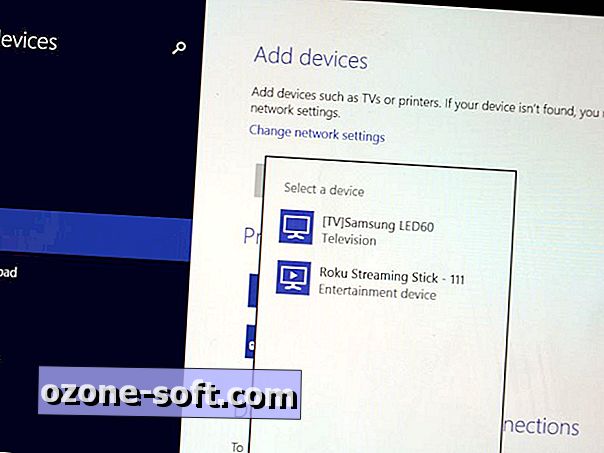
Su Windows Phone
Seleziona solo i dispositivi Windows Phone, ad esempio l'edizione Nokia Lumia 1520 e HTC One M8 Windows Phone, supporta Miracast, lo standard utilizzato da Roku per la condivisione dello schermo. Su un dispositivo compatibile, vai su Impostazioni, scorri verso il basso fino a Proietta lo schermo e seleziona il tuo dispositivo Roku per iniziare la condivisione dello schermo.













Lascia Il Tuo Commento